Vil du vite konverteringen mellom Excel og PDF, må du forstå hva Excel og PDF er? Ellers gir ikke blind konvertering mye mening.
1. Hva er PDF?
PDF er et filformat utviklet av Adobe Systems for filutveksling på en måte uavhengig av applikasjoner, operativsystemer og maskinvare. PDF-filer er basert på PostScript-språkbildemodellen, og sikrer nøyaktig farge og nøyaktig utskrift på alle skrivere, dvs. at PDF trofast gjengir alle tegn, farger og bilder på originalen.
2. Hva er Excel?
XLS er et Microsoft Excel-regneark og er et veldig vanlig regnearkformat. Xls-filen kan åpnes ved hjelp av Microsoft Excel, og Microsoft har utviklet en spesiell visning Excel Viewer for de som ikke har Excel installert. Bruk Microsoft Excel til å konvertere tabeller i XLS-format til flere formater: XML-tabeller, XML-data, websider, tekstfiler atskilt med tabulatorer (* .txt), tekstfiler atskilt med komma (* .csv) og mer.
Hvorfor konvertere Excel til PDF?
Når du vet hva Excel og PDF er, må du også vite når de trenger å konvertere, eller de har ingen tanker, vet ikke hva PDF-en er for Excel, Excel for PDF.
Hvorfor konverteres Excel til PDF?
Ser man på en persons kontorevne, kommer det an på dataanalysen at han ikke ser bra ut. Så vi bruker Excel til å skrive data, og når vi gjør diagrammet prøver vi å være konsise og vakre, og de vakre og ikke fancy. Men noen ganger når vi sender det hardtarbeidende Excel-regnearket til andre, er det en farvedistorsjon, diagrammet er deformert, og det er ikke tristhet å renne ut i elven. På dette tidspunktet kan SanPDF løse dette problemet perfekt, fordi det er veldig praktisk og gratis. Så vi må konvertere Excel til PDF.
Hvorfor konvertere PDF til Excel?
I tillegg til Excel-dokumenter i livet, som Word, PDF, er PPT noen av de mer brukte fillagringsformatene. PDF-filer blir stadig mer brukt for vårt arbeid og liv, men de fleste vet ikke om PDF-filer. Hvordan redigere for eksempel PDF-filer, konvertere PDF-filer, komprimere PDF-filer osv., Trenger ofte å bruke PDF-filer i arbeidet, noen ganger for å gjøre det lettere å redigere innholdet i PDF-filen, velger vi å konvertere PDF-filer fil i et Excel-regneark. Så hvordan kan jeg konvertere en PDF-fil til et Excel-regneark?
Å vite hva de er, hva de kan gjøre, når de trenger å gjøre det, vil vi ikke gjøre det, men det viktigste ting er at vi skal lære å konvertere Excel til PDF og PDF til Excel.
SanPDF
●Flere dokumentutveksling forbedrer effektiviteten.
●Det kan hjelpe deg å jobbe mer effektivt, spare mer tid og nyte et fargerikt liv.
●Grafisk designstil på skrivebordet og nettet, operasjonsgrensesnittet er enkelt og forfriskende, og det kan tilfredsstille dine behov når som helst og gjøre deg føle deg praktisk og komfortabel.
Q: Så hvor kan jeg laste ned SanPDF?
1.Logg deg inn på den offisielle hjemmesiden tilSanPDF.
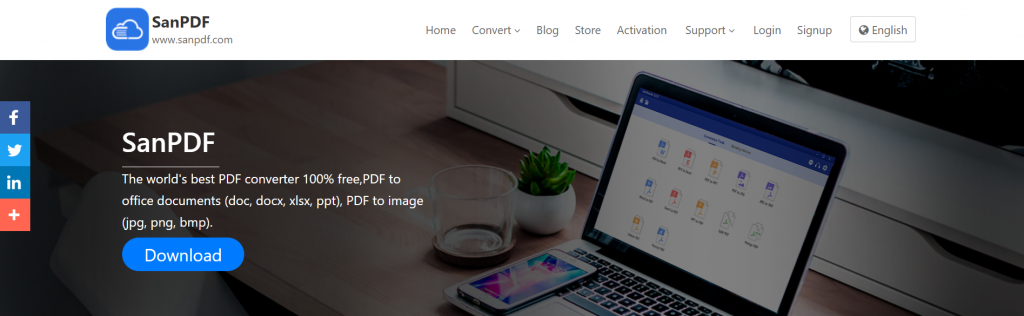
2. Klikk for å laste ned.
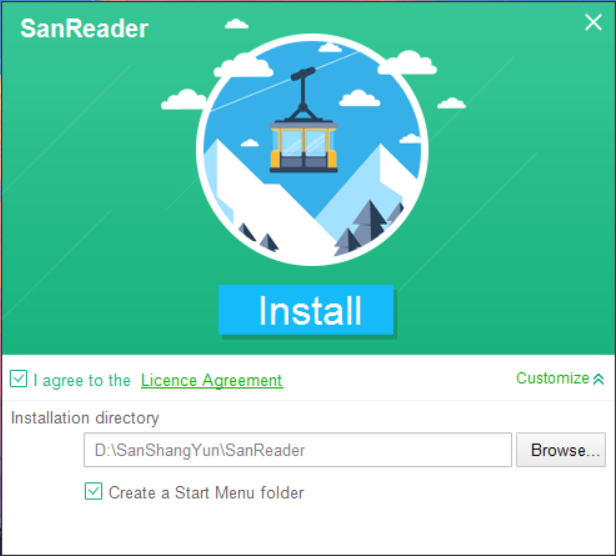
3. Velg disken du vil lagre, og klikk på Installer.
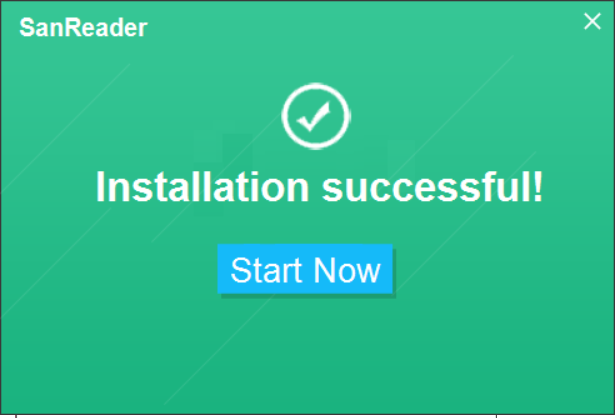
4. Du kan begynne å bruke den.
Nå som den er lastet ned, skal jeg lære deg hvordan å bruke det trinn for trinn.
1. Etter at nedlastingen er fullført, vil du se et grensesnitt som dette.
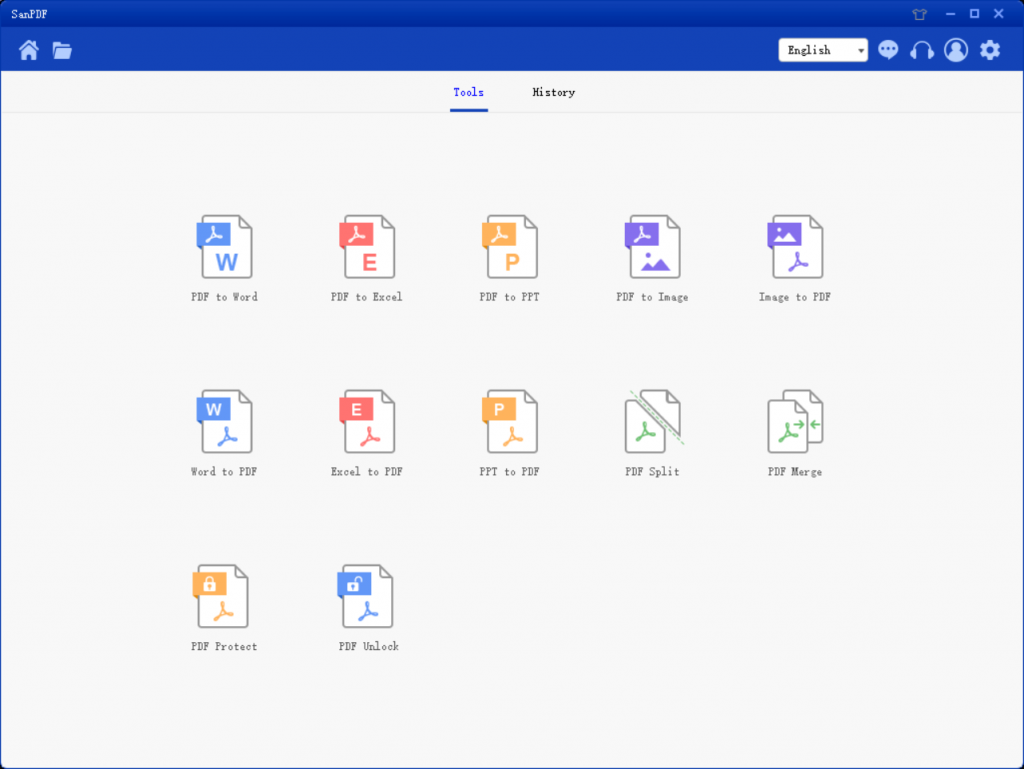
2. Hvis Excel for eksempel blir konvertert til PDF, velger du den tilsvarende funksjonen og hoppgrensesnittet er som følger.
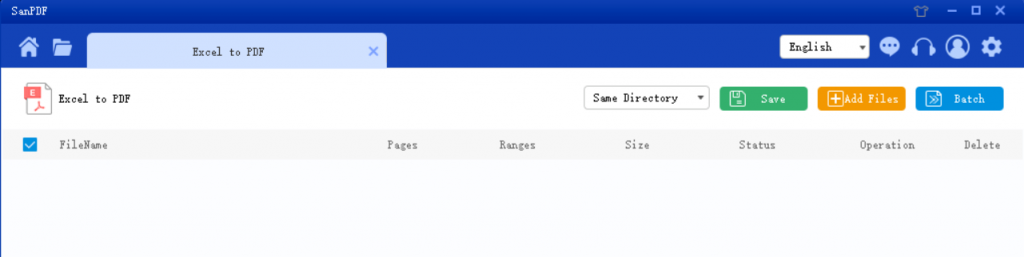
3 , Velg stedet du vil lagre i Lagre listen, klikk Legg til fil og velg PDF-filen du vil konvertere, og klikk deretter Start konvertering.
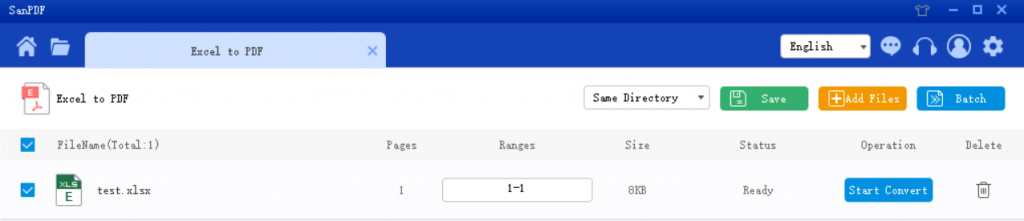
4. Etter at konverteringen er vellykket, velg «Bla gjennom katalog» og du finner den konverterte PDF-filen. Hvis du vil slette den konverterte filen i «Neste surfekatalog», klikker du på «Slett» -knappen.
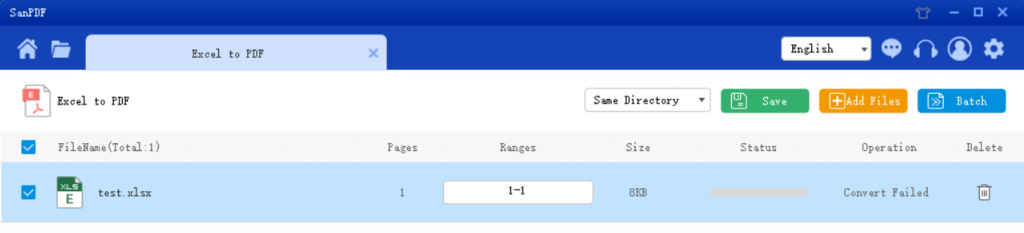
Hvis du vil konvertere PDF til Excel, og omvendt. En ting å merke seg er imidlertid forskjellen mellom Excel sine to formater xls og xlsx.
1.xls er et unikt binært format.
2.xls Dens kjernestruktur er strukturen til sammensatt dokumenttype.
3. Kjernestrukturen til xlsx er en XML-type struktur som bruker XML-basert komprimering for å få den til å ta mindre plass. Meningen med den siste x i xlsx er her.
Hvis du føler at nedlasting av programvare ikke er så praktisk på et tidspunkt, er det som en offentlig datamaskin på skolen. Ikke bekymre deg, SanPDF kan også møte online konverteringer. Først av alt, må du åpne den offisielle nettsiden til SanPDF.
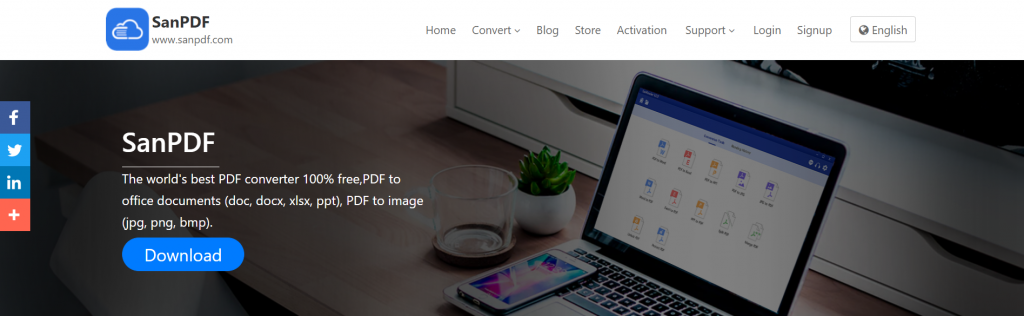
2.For eksempel: velg funksjonen du trenger –Excel til PDF.
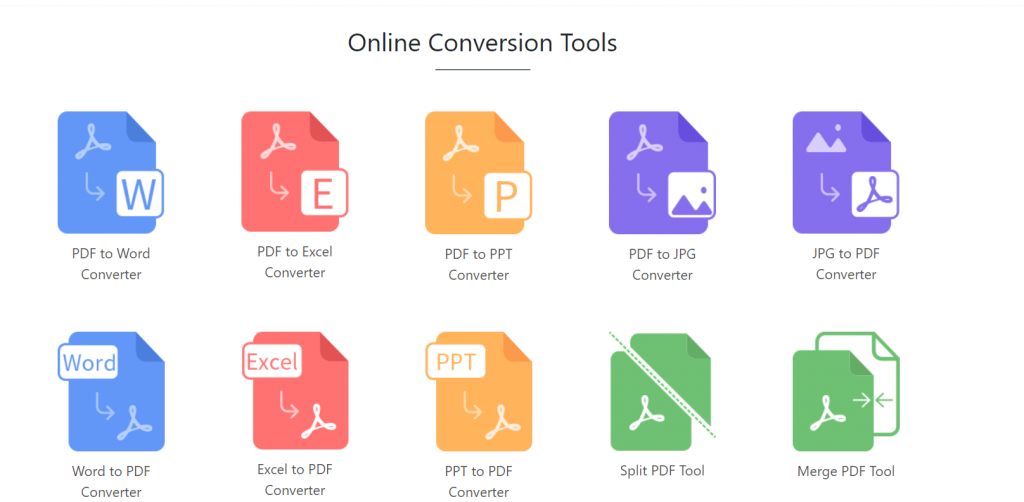
3. Velg Excel-regnearket du vil konvertere.
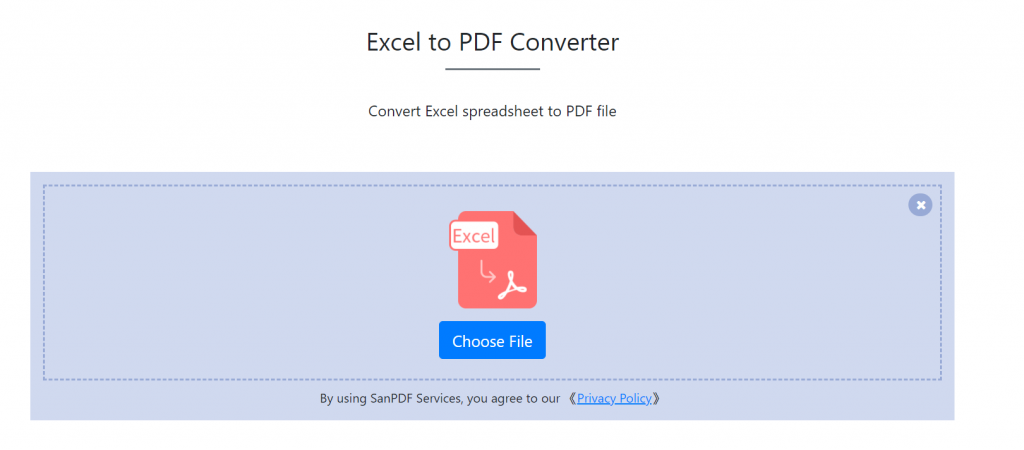
4. Klikk til slutt for å starte konverteringen.
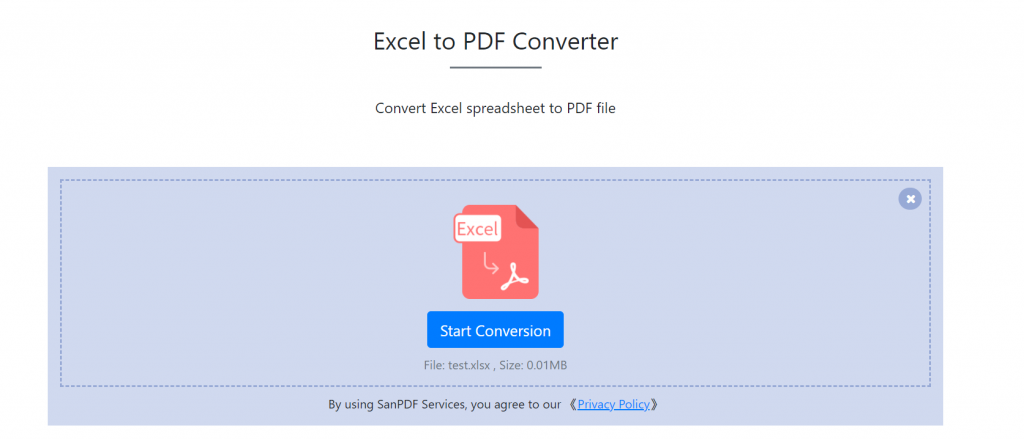
5. Klikk til slutt på nedlastingen.
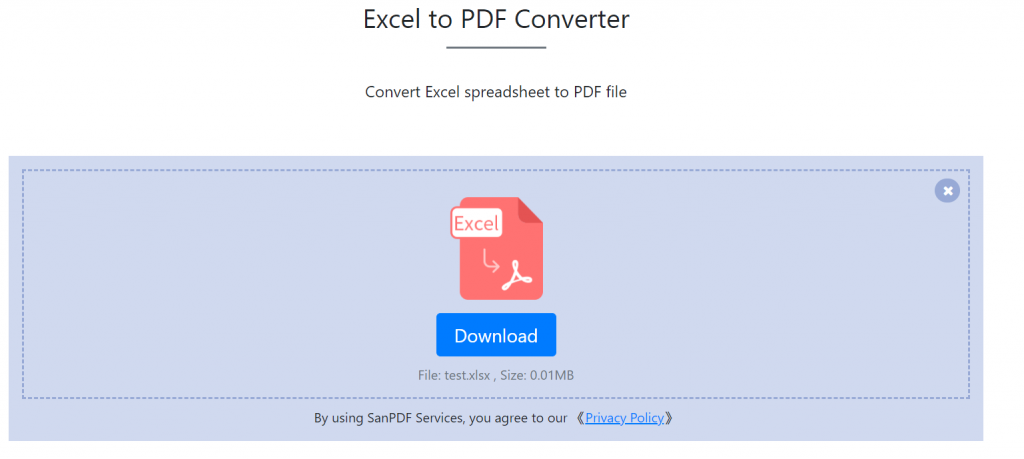
grense:
Uregistrerte brukere har 10 konverteringer, bare 2 MB filer kan konverteres om gangen, og tidsgrensen er to timer. Hvis du vil ha ubegrenset behandling og flere pdf til ord, sjekk ut vårbutikk, som vil aktivere denne funksjonen så vel som mange andre tillatelser.
Så hvordan skal vi gjøre det registrere?
1. Start med produktene våre og besøk hjemmesiden til sanpdf.com, klikk på «Registrer» i navigasjonslinjen for å starte registreringen.
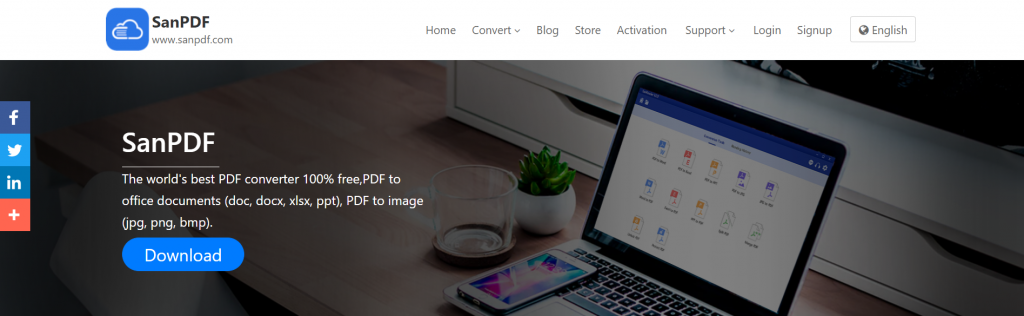
2. Bruk e-post til å registrere og angi et passord. Passordet må være minst 6 tegn (inkludert engelske bokstaver og tall), og til slutt klikke for å registrere deg.
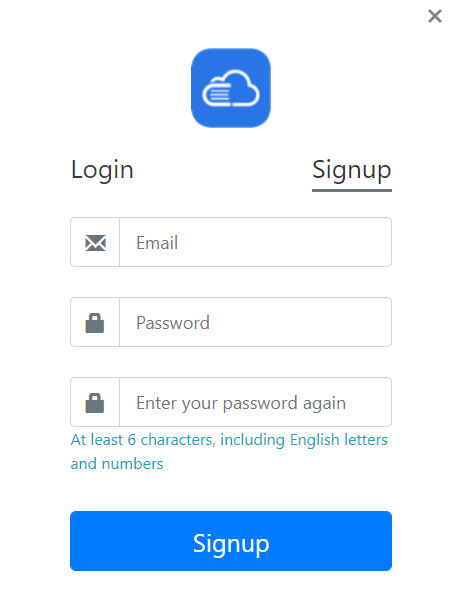
Registrerte brukere har 50 konverteringer og kan konvertere 5 MB filer om gangen. Nedlastinger er ikke tillatt utover 24-timers nedlastingsfrist. Hvis du vil ha ubegrenset behandling og flere pdf til ord, kan du sjekke butikken vår, som vil aktivere denne funksjonen så vel som mange andre tillatelser. (Detaljerte tillatelser er som følger)
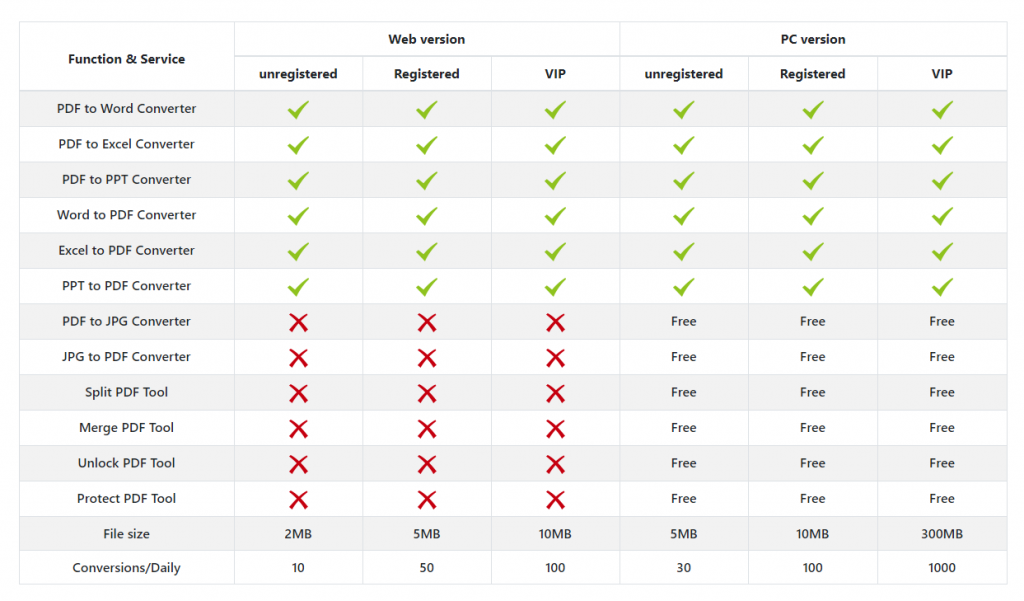
Spørsmål: Jeg finner ikke konverteringsfilen / Hvor er filen min?
Hvis du ikke har registrert din SanPDF-konto og konverterte filer med en online converter, last ned den konverterte filen umiddelbart og hold det trygt etter at konverteringen er fullført. Når konverteringssiden er lukket, vil du ikke kunne laste ned den konverterte filen. Hvis du har allerede er registrert for en SanPDF-konto, kan du logge inn på kontoen din innen 24 timer etter konvertering, finn den konverterte filen i konverteringshistorikken liste og last den ned. Vær oppmerksom! For å sikre filsikkerhet, SanPDFs servere automatisk og permanent slette konverterte filer etter 24 timer. Derfor, Husk å laste ned og beholde så snart som mulig etter konverteringen.
Sikkerhet:
Vi respekterer personvern. Etter 24 timers filkonvertering vil de alltid bli fjernet fra serveren vår. For mer informasjon, vennligst les personvernreglene våre.